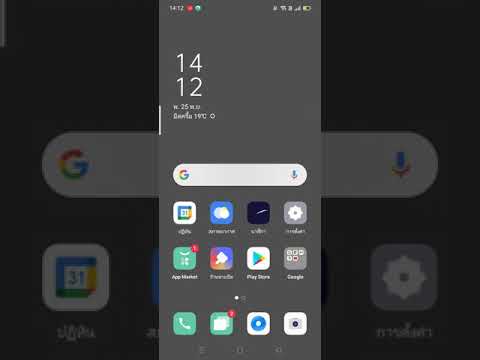
เนื้อหา
คุณมีปัญหากับเครื่องสแกนลายนิ้วมือบน Galaxy S10 ของคุณหรือไม่? หากเครื่องสแกนลายนิ้วมือของคุณใช้งานไม่ได้กับเครื่อง S10 สาเหตุที่เป็นไปได้มากที่สุดคือชั้นพลาสติกบาง ๆ ที่ Samsung เพิ่มเข้ามา การลบออกอาจช่วยแก้ไขปัญหาได้ หากไม่เป็นเช่นนั้นให้เรียนรู้สิ่งที่ต้องทำต่อไปเพื่อแก้ไขปัญหาด้านล่าง
วิธีแก้ไขเครื่องสแกนลายนิ้วมือ Galaxy S10 ไม่ทำงาน | เครื่องสแกนลายนิ้วมือตรวจไม่พบนิ้ว
ปัญหาทั่วไปอย่างหนึ่งของ Galaxy S10 คือปัญหาเครื่องสแกนลายนิ้วมือไม่ทำงาน หากคุณคิดว่าฟังก์ชันการสแกนลายนิ้วมือไม่ทำงานตามที่คาดไว้ด้านล่างนี้คือขั้นตอนการแก้ปัญหาที่คุณสามารถทำได้
เครื่องสแกนลายนิ้วมือไม่ทำงานแก้ไข # 1: ลองกดให้หนักขึ้นเล็กน้อย
แม้ว่าเครื่องสแกนลายนิ้วมือบน Galaxy S10 จะไวกว่ารุ่นก่อน ๆ ในอุปกรณ์ Galaxy S รุ่นเก่า แต่ก็อาจไม่สามารถอ่านรูปทรงในนิ้วของคุณได้ 100% ในบางกรณีที่เกิดขึ้นไม่บ่อยสิ่งที่คุณทำได้คือเพียงแค่กดบนหน้าจอให้หนักขึ้นเล็กน้อยและควรใช้งานได้ เราพบว่าสิ่งนี้มีประสิทธิภาพใน Galaxy S10 และ S10 Plus ของเราเองดังนั้นจึงควรใช้งานได้เช่นกัน
ในกรณีที่ปัญหาอาจเกิดขึ้นแม้ว่าคุณจะกดบนหน้าจอหนักขึ้นเล็กน้อยแล้วให้ทำตามขั้นตอนการแก้ปัญหาด้านล่าง
โปรดทราบว่าไม่เหมือนกับเครื่องสแกนลายนิ้วมือรุ่นก่อนหน้าบนอุปกรณ์ Samsung Galaxy เครื่องสแกนลายนิ้วมือบน S10 ทำงานโดยส่งคลื่นเสียงออกจากผิวหนัง ซึ่งหมายความว่าเซ็นเซอร์ไม่จำเป็นต้องมีภาพของนิ้วเพื่อให้ทำงานได้ สิ่งนี้จะได้ผลแม้ว่าหน้าจอหรือนิ้วของคุณจะเปียกก็ตาม
เครื่องสแกนลายนิ้วมือไม่ทำงานแก้ไข # 2: ลบตัวป้องกันหน้าจอ
กระจก Gorilla ที่ Samsung ใช้มีการป้องกันเพียงพอที่จะรักษาหน้าจอได้ดี แต่ถ้าคุณเพิ่มตัวป้องกันหน้าจอของบุคคลที่สามอาจเป็นสาเหตุที่เครื่องสแกนลายนิ้วมือทำงานได้ไม่ดี หากกดหนักขึ้นเล็กน้อยจะไม่ได้ผลและคุณกำลังใช้ตัวป้องกันหน้าจอสิ่งที่ควรทำต่อไปคือการนำออก มากที่สุดเท่าที่จะเป็นไปได้คุณต้องการรักษาหน้าจอให้คงอยู่โดยการไม่เพิ่มการป้องกันหน้าจอเข้าไปอีก
Samsung ตัดสินใจวางชั้นพลาสติกราคาถูกลงบนหน้าจอก่อนที่ S10 ชุดแรกจะออกจากโรงงาน หากคุณนำพลาสติกนี้ออกการตอบสนองของหน้าจอและความไวของเครื่องสแกนลายนิ้วมือจะดีขึ้นมาก
เครื่องสแกนลายนิ้วมือไม่ทำงานแก้ไข # 3: ติดตั้งการอัปเดต
อุปกรณ์ Samsung ได้รับการอัปเดตเป็นประจำเพื่อปรับปรุงซอฟต์แวร์และฟังก์ชันการทำงาน เช่นเดียวกับที่ใช้กับเครื่องสแกนลายนิ้วมือบน S10 ของคุณ อย่าลืมติดตั้งการอัปเดตสำหรับ Android ตามที่มา สำหรับ S10 ที่ผู้ให้บริการจัดหาให้ควรมีการแจ้งเตือนอัตโนมัติที่แจ้งให้คุณทราบว่ามีการอัปเดตที่รอดำเนินการอยู่หรือไม่ดังนั้นสิ่งที่คุณต้องทำก็คือดำเนินการต่อและติดตั้งการอัปเดต
เครื่องสแกนลายนิ้วมือไม่ทำงานแก้ไข # 4: ลบลายนิ้วมือและเพิ่มใหม่
หากเครื่องสแกนลายนิ้วมือยังไม่ทำงานหลังจากอัปเดตหรือหลังจากถอดตัวป้องกันหน้าจอสิ่งที่ควรทำต่อไปคือการลบลายนิ้วมือของคุณและเพิ่มอีกครั้ง ตรวจสอบให้แน่ใจว่าได้เลื่อนนิ้วไปในทิศทางต่างๆในระหว่างการลงทะเบียนเพื่อให้แน่ใจว่าเครื่องสแกนจับมุมของรูปทรงของผิวหนังได้มากขึ้นอีกสองสามมุม เมื่อเพิ่มลายนิ้วมือให้พยายามถือโทรศัพท์ในลักษณะที่คุณมักจะใช้เมื่อปลดล็อกหน้าจอ หากคุณมีแนวโน้มที่จะใช้มือเดียวในขณะที่ปลดล็อกโทรศัพท์อย่าลืมเลียนแบบการกระทำนั้นในระหว่างการลงทะเบียน อย่าถือโทรศัพท์ด้วยมือข้างเดียวและใช้อีกมือหนึ่ง แต่ทำในลักษณะที่คุณทำตามปกติในชีวิตประจำวัน
เครื่องสแกนลายนิ้วมือไม่ทำงานแก้ไข # 5: เปิดความไวของหน้าจอ
หากคุณคิดว่าเครื่องสแกนลายนิ้วมือไม่สามารถอ่านนิ้วของคุณได้หรือหากหน้าจอไม่ตอบสนองอย่างที่คุณคาดหวังนั่นอาจเป็นเพราะตัวป้องกันหน้าจอ หากไม่เป็นเช่นนั้นก็ไม่ต้องกังวลเพราะคุณสามารถปรับปรุงความไวของหน้าจอได้ง่ายๆโดยทำตามขั้นตอนต่อไปนี้:
- ไปที่การตั้งค่าในถาดแอพหรือแตะปุ่มการตั้งค่ารูปเฟืองในแถบเลื่อนลง
- เลือกแสดงจากรายการตัวเลือก
- เลื่อนลงไปจนพบ Touch Sensitivity
- เลื่อนสวิตช์ไปที่เปิดเพื่อเพิ่มความไวในการสัมผัสสำหรับใช้กับตัวป้องกันหน้าจอ
เครื่องสแกนลายนิ้วมือไม่ทำงานแก้ไข # 6: รีเซ็ตเป็นค่าเริ่มต้นจากโรงงาน
หากเครื่องสแกนลายนิ้วมือยังใช้งานไม่ได้ในตอนนี้คุณควรพิจารณาเช็ดอุปกรณ์ด้วยการรีเซ็ตเป็นค่าเริ่มต้นจากโรงงานเพื่อดูว่าเป็นปัญหาของซอฟต์แวร์หรือไม่ การรีเซ็ตเป็นค่าเริ่มต้นจากโรงงานจะลบข้อมูลส่วนตัวทั้งหมดดังนั้นอย่าลืมสำรองไฟล์ของคุณก่อนที่จะทำ วิธีรีเซ็ต Galaxy S10 เป็นค่าเริ่มต้นจากโรงงาน:
วิธีที่ 1: วิธีฮาร์ดรีเซ็ตบน Samsung Galaxy S10 ผ่านเมนูการตั้งค่า
- สร้างข้อมูลสำรองของคุณและลบบัญชี Google ของคุณ
- เปิดแอปการตั้งค่า
- เลื่อนและแตะการจัดการทั่วไป
- แตะรีเซ็ต
- เลือกรีเซ็ตข้อมูลเป็นค่าเริ่มต้นจากตัวเลือกที่กำหนด
- อ่านข้อมูลจากนั้นแตะรีเซ็ตเพื่อดำเนินการต่อ
- แตะลบทั้งหมดเพื่อยืนยันการดำเนินการ
วิธีที่ 2: วิธีฮาร์ดรีเซ็ตบน Samsung Galaxy S10 โดยใช้ปุ่มฮาร์ดแวร์
- หากเป็นไปได้ให้สร้างข้อมูลสำรองของคุณไว้ล่วงหน้า หากปัญหาของคุณทำให้คุณไม่สามารถทำเช่นนั้นได้ให้ข้ามขั้นตอนนี้ไป
- นอกจากนี้คุณต้องแน่ใจว่าคุณได้ลบบัญชี Google ของคุณแล้ว หากปัญหาของคุณทำให้คุณไม่สามารถทำเช่นนั้นได้ให้ข้ามขั้นตอนนี้ไป
- ปิดอุปกรณ์ นี้เป็นสิ่งสำคัญ. หากคุณไม่สามารถปิดได้คุณจะไม่สามารถบูตเข้าสู่โหมดการกู้คืนได้หากคุณไม่สามารถปิดอุปกรณ์ได้เป็นประจำผ่านปุ่มเปิดปิดให้รอจนกว่าแบตเตอรี่ของโทรศัพท์จะหมด จากนั้นชาร์จโทรศัพท์เป็นเวลา 30 นาทีก่อนที่จะบูตเข้าสู่โหมดการกู้คืน
- กดปุ่มเพิ่มระดับเสียงและปุ่ม Bixby ค้างไว้พร้อมกัน
- ในขณะที่ยังคงกดปุ่มเพิ่มระดับเสียงและ Bixby ให้กดปุ่มเปิด / ปิดค้างไว้
- เมนูหน้าจอการกู้คืนจะปรากฏขึ้น เมื่อคุณเห็นสิ่งนี้ให้ปล่อยปุ่ม
- ใช้ปุ่มลดระดับเสียงจนกว่าคุณจะไฮไลต์ "ล้างข้อมูล / รีเซ็ตเป็นค่าเริ่มต้น"
- กดปุ่มเปิด / ปิดเพื่อเลือก "ล้างข้อมูล / รีเซ็ตเป็นค่าเริ่มต้น"
- ใช้ลดระดับเสียงเพื่อไฮไลต์ใช่
- กดปุ่มเปิดปิดเพื่อยืนยันการรีเซ็ตเป็นค่าเริ่มต้นจากโรงงาน
เครื่องสแกนลายนิ้วมือไม่ทำงานแก้ไข # 7: ขอความช่วยเหลือจาก Samsung
ขณะนี้มีปัญหาเครื่องสแกนลายนิ้วมือ (ฮาร์ดแวร์) น้อยมากหรือไม่มีเลย แต่ถ้าคุณไม่หายไปหลังจากทำตามคำแนะนำทั้งหมดข้างต้นคุณสามารถสันนิษฐานได้ว่าสาเหตุอาจเกินความสามารถในการแก้ไข ตรวจสอบให้แน่ใจว่าได้มีส่วนร่วมกับ Samsung โดยตั้งค่านัดหมายการซ่อมทันที ไม่มีโทรศัพท์ใดที่ใช้งานได้ 100% ดังนั้นเคสของคุณอาจเป็นหนึ่งในสถานการณ์ที่หายากซึ่งหน้าจออาจมีปัญหาหลังจากออกจากโรงงาน แจ้งให้ Samsung ทราบเกี่ยวกับขั้นตอนการแก้ปัญหาที่คุณได้ลองทำไปแล้ว


